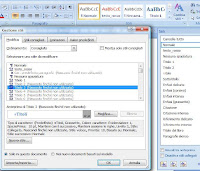1. Premessa
Mi sa che un titolo come quello che ho scelto richiede qualche spiegazione :-)
Questo post, lungo, vuole spiegare come sia possibile, utilizzando gli stili in modo avanzato, creare automaticamente la numerazione dei titoli, come vedete in questo stesso post: 1, 1.1 , 1.2, 2, 2.1 e utilizzare tale numerazione nel sommario creato automaticamente da Word.
Il modo migliore per farvi capire dove arriveremo, se mi seguirete passo-passo, è farvi vedere il sommario automatico che sarà creato in Word:
Che ne dite? Allora, partiamo!
Dimenticavo una precisazione: qualcuno parla di "indice del documento", ma in Word l'indice è un'altra cosa (sarebbe l'indice degli autori, o dei luoghi, o degli argomenti e così via).
2. Requisiti
2.1. Software
La spiegazione riguarda il procedimento da utilizzare con Word2003. Con Word2007-2010 non cambia la teoria, ma soltanto l’interfaccia, ossia i comandi sono un po’ diversi da trovare, ma alla fine otterremo lo stesso identico risultato.
2.2. Competenze Word
Per arrivare sani e salvi alla fine del post sarebbe meglio saper utilizzare gli stili e saper creare un sommario automatico. Ma questo, se siete fedeli lettori di didaLGo lo sapete già fare. In passato alcuni post hanno trattato questi due argomenti. In ogni modo cercherò di ricordare i passaggi principali, così arriviamo insieme sani e salvi alla fine della… gita informatica!
3. Procedimento
3.1. Scrivere il documento
In linea generale, personalmente preferisco innanzitutto scrivere il testo, senza badare particolarmente alla formattazione, e poi occuparmi di ciò che non è contenuto, ma aspetto: formato carattere, paragrafo, margini ecc. Dopo tutto, la prima cosa da fare è scrivere il testo, senza distrazioni. O no?
Nella stesura del documento è opportuno che esista almeno la struttura minima di titolazione, ossia un titolo di primo livello, uno di secondo e, qualora la struttura sia particolarmente analitica, uno di terzo. Non andrei oltre, anche se Word ci consentirebbe in linea teorica di arrivare a 9 livelli! Mi auguro nessuno arrivi mai a tanto. Sarebbe qualcosa come un titolo così:
1.5.2.3.5.2.2.3.1
Che ne pensate? Ma se anche solo fossero 4 livelli, diventerebbe:
1.5.2.3 ossia, mi trovo nel terzo paragrafo del secondo sottocapitolo del quinto capitolo della parte uno… [io ripenserei alla struttura del mio documento, che va comunque definita prima di cominciare a scrivere!]
3.2. Applicare la formattazione
In vista della creazione del sommario automatico, è consigliabile applicare una formattazione ai nostri titoli. Naturalmente sarà possibile successivamente modificarla a piacere e le modifiche saranno automaticamente applicate ovunque avremo utilizzato gli stili.
3.3. Creare gli stili
Posizioniamoci sul titolo di livello 1. Creiamo lo stile. Beh, per questo basta fare clic nella casella in alto a sinistra, dove al momento ci sarà scritto probabilmente qualcosa come Normale + …, cancellare quanto è scritto e scrivere per esempio Liv_1 e poi premere Invio.
Se tutto ha funzionato, aprendo l’elenco di voci presenti in quella casella, dovremmo trovare almeno Titolo 1, Titolo 2, Titolo 3 e Liv_1 (più qualche altro stile).
3.4. Impostare il livello di struttura per uno stile
Formato - Stili e formattazione. Si aprirà sulla destra un riquadro in cui vedremo tra gli altri il nostro stile Liv_1. Lo clicchiamo con il tasto destro e scegliamo Modifica.
In questa finestra di dialogo andiamo in basso a sinistra su Formato - Paragrafo.
Ora impostiamo il livello struttura. Come vedete, ora è impostato “corpo del testo”, ma è possibile scegliere da Livello 1 a Livello 9. Noi impostiamo: Livello 1. Cambia qualcosa? Apparentemente no, ma è giusto così.
Chiudiamo la finestra premendo su Ok. Ora siamo nuovamente nella finestra Modifica stile. [Se avete chiuso troppe finestre… tornate sullo stile e premete tasto destro e clic su Modifica]
3.5. Impostare l’elenco numerato a struttura per uno stile
Di nuovo clic in basso a sinistra su Formato-Numerazione.
Ora scegliamo Struttura e poi clic sul terzo schema, tipo: 1., 1.1., 1.1.1.
Ora clic sul pulsante in basso a destra: Personalizza…
Verifichiamo che il livello in alto a sinistra sia impostato su 1.
Questa finestra di dialogo consente anche di impostare alcune caratteristiche specifiche dell’elenco numerato, come lo stile numero (1,2,3 A,B,C, ecc), la posizione del numero, la tabulazione ecc.
3.6. Collegare il livello a uno stile
Ora clic sul pulsante Altro che vedete sulla destra (dopo averlo cliccato, diventerà: Standard).
In basso, dove compare Collega livello a stile, impostiamo il nostro stile Liv_1
Da qui in avanti dobbiamo:
- posizionarci sul titolo di livello 2
- creare lo stile
- impostare il livello di struttura
- impostare l’elenco numerato strutturato
- collegare il livello allo stile. Qui dobbiamo prestare attenzione, perché Word nella finestra "Personalizza struttura elenco numerato" propone in alto a sinistra Livello 1, anche se siamo sullo stile Liv_2 (che avrà un livello di struttura Livello 2, vedi par. 3.4.). Perciò dobbiamo noi manualmente cliccare su 2 e poi impostare in basso a sinistra collega livello a stile: Liv_2. Ora possiamo notare che sulla destra è spuntata la casella Riprendi numerazione dopo e automaticamente è stato impostato Livello 1 (infatti siamo su un paragrafo di livello 2).
Se non abbiamo altri livelli, il gioco è fatto. Si tratta solo di applicare agli altri titoli presenti nel nostro documento lo stile Liv_1 e Liv_2 e per finire… creare lo stile in un battibaleno! (Inserisci-Indici e sommario - Sommario e se non sapete come fare, leggete questo post di didaLGo:
http://didalgo.blogspot.it/2007/08/come-creare-un-sommario-automatico-con.html
Se qualcuno vuole il file word che contiene questo post con gli stili creati e il sommario e tutto quanto, scriva a didallgo@gmail.com (occhio che nell'indirizzo email ci sono due "elle": didallgo!)
Buon lavoro!
Emanuele